ChatGPT나 Claude와 다른 차별화된 AI 도구, NotebookLM을 제대로 활용해 보자!
이전 포스팅에서 Perplexity, NotebookLM, Poe 등 AI 검색 도구들의 특징을 비교해 드렸는데요! 개인 문서 기반의 정확한 정보 제공과 AI 음성 개요(Audio Overview) 기능이 주가 되는 NotebookLM 에 대해서 설명해드리려고 합니다. NotebookLM의 실제 사용법부터 고급 활용 팁까지 한 번에 정리해 드리겠습니다. 🚀
⚡ NotebookLM이란 무엇인가?
🌟 핵심 개념
NotebookLM은 Google Labs에서 개발한 문서 기반 AI 연구 도우미입니다. 기존 ChatGPT나 Claude와 달리, 사용자가 업로드한 자료만을 기반으로 답변을 생성하여 환각 현상(Hallucination)을 최소화한 것이 가장 큰 특징입니다.
다른 AI와의 차이점
- ChatGPT/Claude: 인터넷 전체 정보 학습 → 광범위하지만 부정확할 수 있음
- NotebookLM: 사용자 제공 문서만 학습 → 제한적이지만 정확함
🎯 주요 특징
- RAG(검색증강생성) 기술 활용: 업로드된 소스만을 기반으로 답변 생성
- 다양한 형식 지원: PDF, Google Docs, 웹사이트, YouTube URL 등
- 인라인 인용: 모든 답변에 출처 명시로 신뢰성 보장
- AI 음성 개요: 문서 내용을 팟캐스트 형태로 변환
- 한국어 지원: 2025년 4월부터 한국어 Audio Overview 지원
🔧 NotebookLM 시작하기
📱 1단계: 접속 및 로그인
웹사이트 접속
- https://notebooklm.google.com 방문
- Google 계정으로 로그인 (18세 이상 필요)
- 개인 계정과 기업용 Google Workspace 모두 지원
첫 화면 구성
- 예시 노트북: 기능 체험용 샘플 노트북
- 새 노트북 만들기: 개인 프로젝트 시작
- 추천 노트북: 전문가가 큐레이션한 콘텐츠
📂 2단계: 노트북 생성 및 소스 추가
새 노트북 만들기
- "새 노트북 만들기" 클릭
- 프로젝트 성격에 맞는 이름 설정 권장
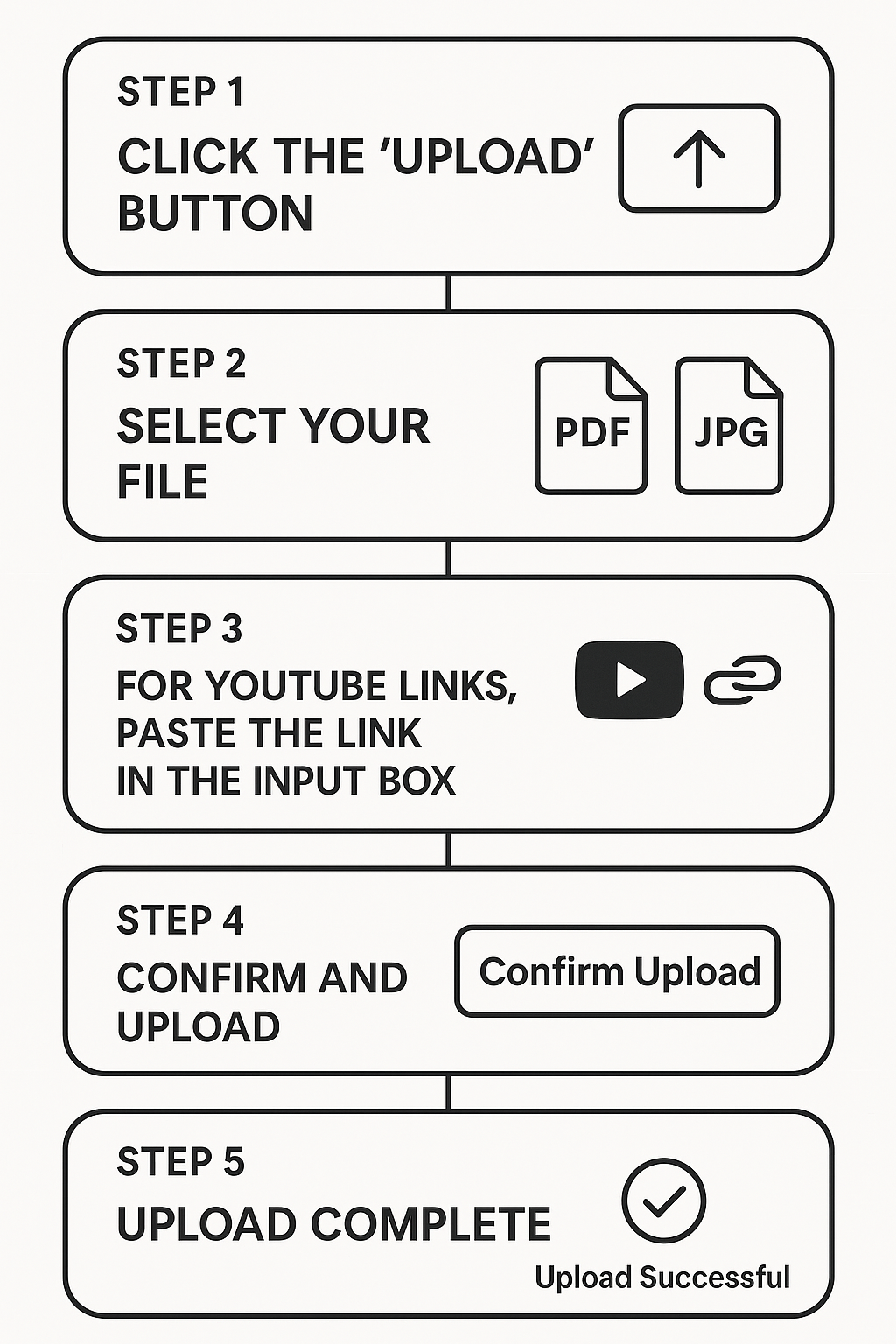
지원하는 소스 유형
- Google Docs/Slides: 구글 드라이브 연동
- PDF 파일: 최대 200MB까지 업로드
- 텍스트 파일: .txt, .md 형식
- 웹 URL: 웹사이트 전체 내용 가져오기
- YouTube URL: 영상 자막 기반 분석
- 텍스트 복사: 클립보드 내용 직접 입력
- 소스 검색: 웹에서 관련 자료 자동 검색
💡 3단계: 인터페이스 이해하기
왼쪽 패널 - 소스 관리
- 업로드된 문서 목록
- 각 소스별 요약 정보
- 소스 추가/삭제 기능
중앙 패널 - 대화 인터페이스
- AI와의 질의응답 공간
- 자동 생성된 요약문
- 추천 질문 목록
오른쪽 패널 - 스튜디오 기능
- AI 음성 개요 생성
- 학습 가이드 작성
- 브리핑 문서 생성
- FAQ 자동 생성
🎵 핵심 기능 완전 정복
🎧 1. AI 음성 개요 (Audio Overview)
가장 화제의 기능! 업로드한 문서를 두 명의 AI 진행자가 대화하는 팟캐스트로 변환해 줍니다.

생성 방법
- 노트북에 소스 업로드 완료
- 오른쪽 스튜디오 패널에서 "음성 개요" 선택
- "생성" 버튼 클릭
- 5-10분 대기 (문서 양에 따라 차이)
- 완성된 팟캐스트 청취 및 다운로드
특징
- 길이: 보통 6-15분, 최대 30분
- 언어: 한국어 포함 50개 이상 언어 지원
- 음질: 자연스러운 대화 형태
- 다운로드: WAV 파일로 저장 가능
활용 예시
- 긴 보고서를 출퇴근 시간에 청취
- 복잡한 논문 내용을 쉽게 이해
- 학습 자료를 반복 청취로 기억 강화
📝 2. 질의응답 기능
질문 방법
- 화면 하단 입력창에 자연어로 질문
- 추천 질문 클릭
- "채팅 보기"에서 연속 대화
효과적인 질문 예시
- ❌ "이 문서에 대해 알려줘" (너무 광범위)
- ✅ "3장에서 언급된 마케팅 전략 3가지는 뭐야?" (구체적)
- ✅ "2024년 매출 증가율을 표로 정리해줘" (명확한 요구)
답변 특징
- 모든 답변에 출처 번호 표시
- 번호 클릭 시 원본 위치로 이동
- 인용 부분 하이라이트 표시
📊 3. 노트북 가이드 (자동 문서 생성)
업로드한 자료를 다양한 형태로 재구성해주는 핵심 기능입니다.
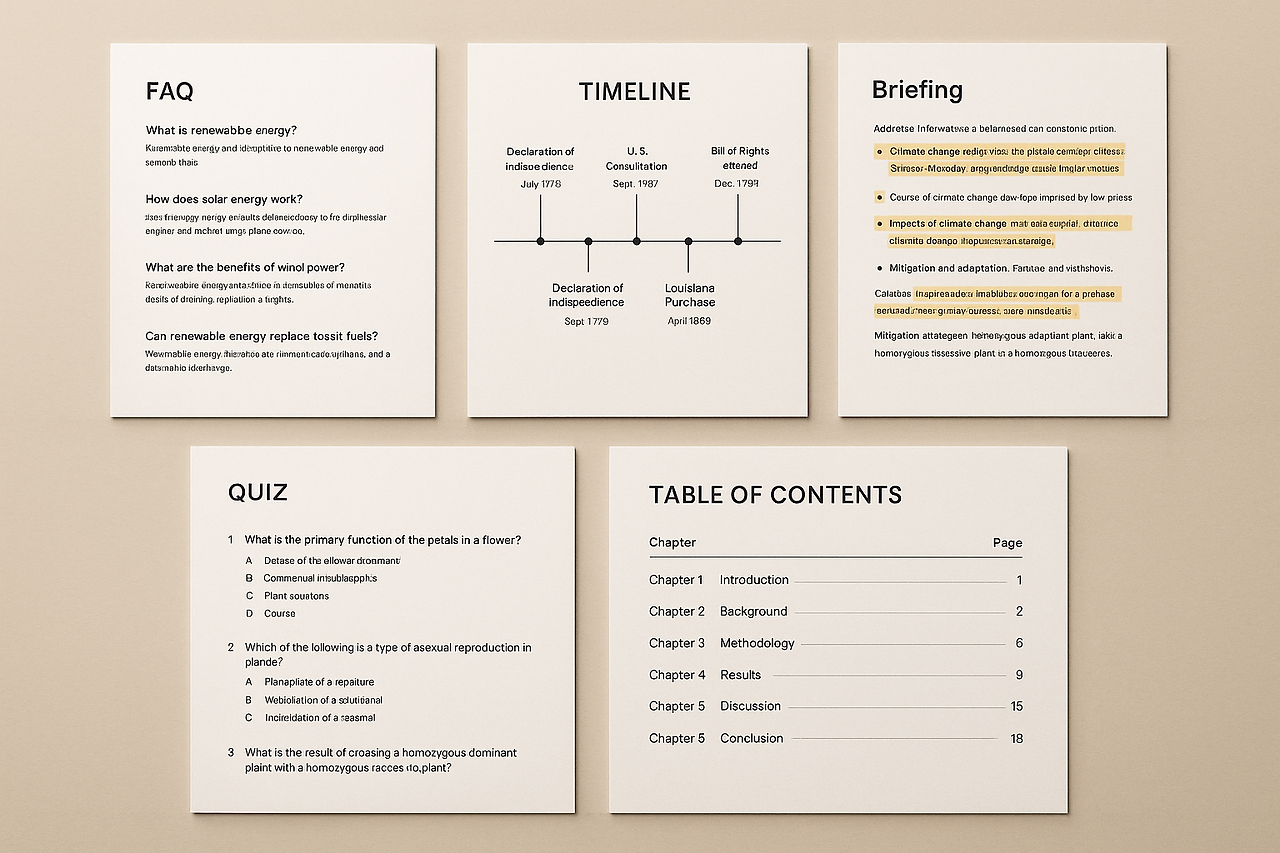
학습 가이드
- 핵심 개념 정리
- 퀴즈 문제 자동 생성
- 용어 해설 포함
브리핑 문서
- 주요 내용 요약
- 핵심 아이디어 정리
- 의사결정을 위한 요점 추출
FAQ
- 자주 묻는 질문 예상
- 상세한 답변 제공
- 고객 대응용으로 활용 가능
타임라인
- 시간순 사건 정리
- 프로젝트 진행 상황 파악
- 역사적 문서 분석에 유용
목차
- 문서 구조 시각화
- 섹션별 핵심 내용
- 빠른 내비게이션 제공
📌 4. 메모 및 핀보드 기능
중요 정보 저장
- 마음에 드는 답변을 핀으로 저장
- 개인 노트 추가 작성
- 다양한 서식 지원
협업 기능
- 최대 50명까지 노트북 공유
- 팀원과 실시간 협업
- 공동 연구 프로젝트에 최적
💼 사용자별 활용 가이드
🎓 학생을 위한 활용법
강의 노트 관리
- 교재 PDF + 강의 슬라이드 업로드
- 학습 가이드로 시험 대비 자료 생성
- Audio Overview로 이동 중 복습
논문 작성 지원
- 관련 논문 여러 편 업로드
- 문헌 리뷰 자동 생성
- 연구 방법론 비교 분석
시험 준비
- 교재를 FAQ 형태로 변환
- 퀴즈 문제 자동 생성
- 핵심 개념 타임라인 작성
💼 직장인을 위한 활용법
회의 효율성 극대화
- 사전 자료 + 회의록 업로드
- 액션 아이템 자동 추출
- 브리핑 문서로 후속 조치 정리
시장 조사 및 분석
- 업계 보고서 다수 업로드
- 트렌드 분석 요약 생성
- 경쟁사 동향 FAQ 작성
제안서 작성 지원
- 참고 자료들을 종합 분석
- 핵심 논점 구조화
- 고객 맞춤형 브리핑 생성
🎨 콘텐츠 크리에이터 활용법
콘텐츠 기획
- 트렌드 자료 수집 및 분석
- 아이디어 브레인스토밍
- 콘텐츠 구조 자동 생성
영상/팟캐스트 제작
- 스크립트 초안 생성
- Audio Overview를 참고용으로 활용
- FAQ 형태로 예상 질문 준비
🔥 고급 활용 팁 & 모범 사례
✨ 효율성을 극대화하는 5가지 팁
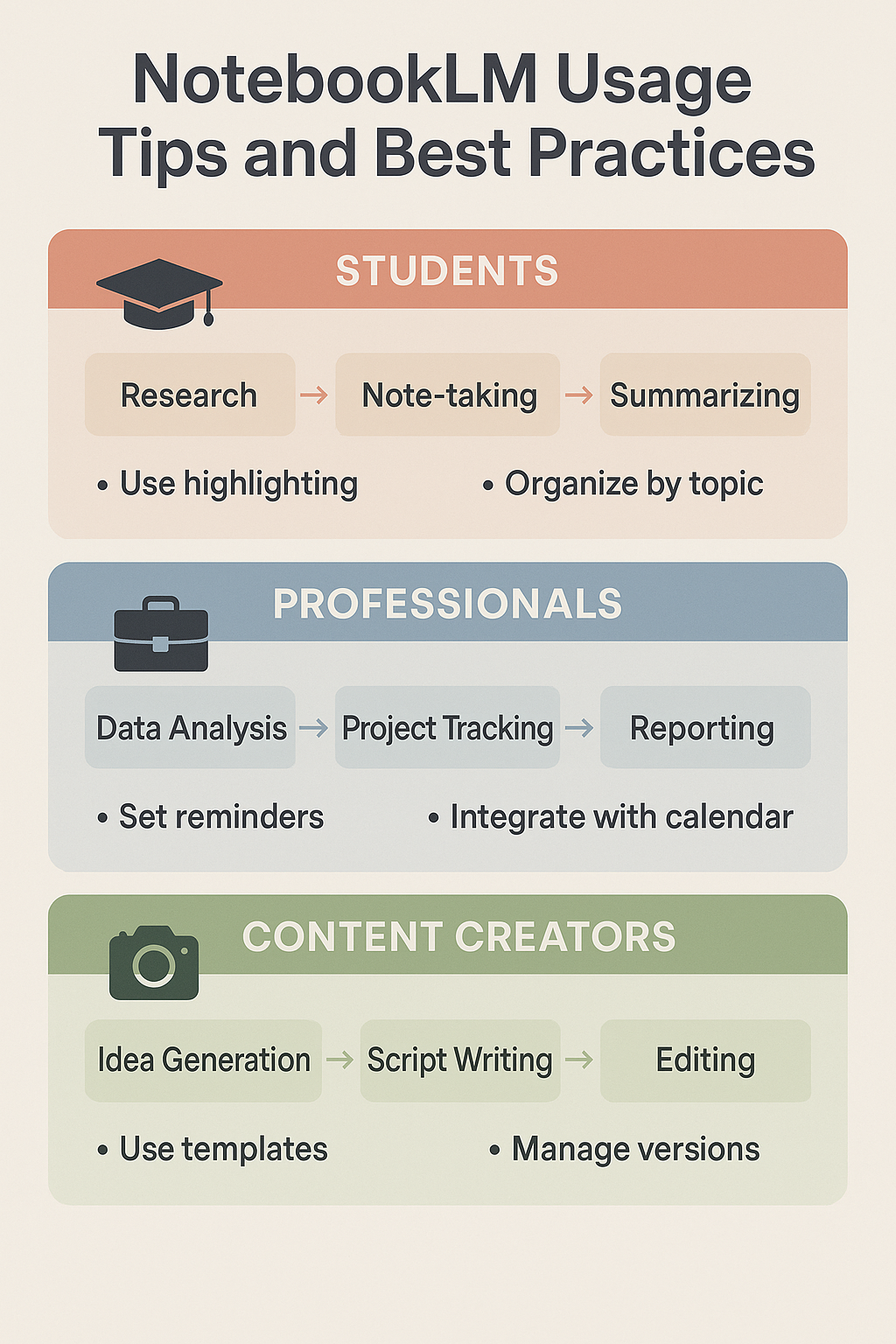
1. 양질의 소스 선택이 핵심
- 관련성이 높은 자료만 선별
- OCR이 잘 된 PDF 사용
- 최신 정보 우선 업로드
2. 노트북 주제별 분리 관리
- 프로젝트별 노트북 생성
- 명확한 이름 규칙 설정
- 정기적인 정리 및 업데이트
3. 구체적이고 명확한 질문하기
❌ "이거 어떻게 생각해?"
✅ "2024년 1분기 매출이 전년 동기 대비 몇 % 증가했어?"
❌ "요약해 줘"
✅ "핵심 결론 3가지를 각각 2 문장으로 요약해 줘"
4. 다양한 기능 조합 활용
- 자동 요약 → 세부 질문 → 브리핑 문서 순서로 진행
- Audio Overview와 텍스트 요약 병행 활용
- 학습 가이드로 이해도 점검
5. 결과물을 시작점으로 활용 NotebookLM 결과를 초안으로 활용
- 추가 편집 및 개인화 작업
- 다른 AI 도구와 연계 사용
🚀 프로 레벨 활용 전략
멀티 소스 전략
- 같은 주제의 다양한 관점 자료 업로드
- 상충되는 의견들의 균형점 찾기
- 종합적 분석을 통한 인사이트 도출
반복 학습 전략
- Audio Overview 반복 청취
- 점진적으로 심화된 질문하기
- 메모 기능으로 학습 과정 기록
협업 최적화 전략
- 팀원별 역할 분담으로 소스 수집
- 공유 노트북에서 실시간 토론
- 브리핑 문서로 팀 전체 공유
⚠️ 주의사항 및 한계
🔍 현재 한계점
언어 제약
- Audio Overview 인터랙티브 모드는 영어만 지원
- 일부 복잡한 한국어 문서는 정확도 떨어짐
용량 제한
- 개별 파일 최대 200MB
- 노트북당 소스 개수 제한 있음
정확성 이슈
- OCR 품질에 따른 텍스트 인식 오류
- 표나 차트 해석 제한적
💡 효과적인 해결 방안
파일 최적화
- 텍스트 기반 PDF 우선 사용
- 이미지가 많은 문서는 텍스트로 변환 후 업로드
보완 전략
- 중요한 내용은 텍스트로 재입력
- 다른 AI 도구와 교차 검증
- 원본 문서 직접 확인 병행
🎯 마무리: NotebookLM을 제대로 활용하려면
NotebookLM은 개인 문서 기반의 정확한 AI 어시스턴트를 원하는 모든 분에게 혁신적인 도구입니다. 특히 학습, 연구, 업무 효율성을 극대화하려는 분들께 강력히 추천드려요!
성공적인 활용을 위한 핵심 포인트
- 선택과 집중: 양질의 관련 자료만 엄선하여 업로드
- 단계적 접근: 자동 요약 → 세부 질문 → 심화 분석 순서로 진행
- 다양한 활용: 텍스트뿐만 아니라 Audio Overview까지 적극 활용
- 지속적 발전: 새로운 기능 업데이트를 지속적으로 체크
아직 사용해보지 않으셨다면 지금 바로 https://notebooklm.google.com에서 시작해 보세요! 무료로 제공되는 강력한 기능들을 경험하시면, 왜 이렇게 많은 사람들이 NotebookLM을 찾는지 이해하실 거예요. 😄
'AI' 카테고리의 다른 글
| LMArena 완벽 사용법 가이드: AI 모델 비교의 새로운 기준 (1) | 2025.08.24 |
|---|---|
| AI 시대의 데이터 전쟁: 네이버가 '크롤링 차단' 선언한 이유 (3) | 2025.08.23 |
| 나노 바나나 AI: 이미지 편집의 혁명을 불러온 정체불명의 차세대 인공지능 (3) | 2025.08.21 |
| AI도 "그만"이라고 말한다: 클로드의 혁신적인 '자율 종료' 기능이 가져올 변화 (0) | 2025.08.20 |
| Perplexity AI 고급 활용 가이드: 숨겨진 핵심 기능들 (0) | 2025.08.19 |



